Virus pretraživanja oluje (09.15.25)
Što je virus pretraživanja Storm?Ako su vaš preglednik ili upiti za pretraživanje preusmjereni na novu tražilicu koja se zove Storm Search, tada je vjerojatno da otmičar preglednika uzrokuje ta preusmjeravanja. Otmičar preglednika je adware ili potencijalno neželjeni program (PUA) koji je nevidljivo instaliran u vaš sustav za obavljanje adware-a i drugih funkcija povezanih sa zlonamjernim softverom.
Storm Search instaliran je na vašem sustavu i kao proširenje na svoj preglednik. Dizajniran je s mogućnošću izmjene zadanih postavki vašeg preglednika i promjene zadanog pretraživanja u stormsearch.net, što je lažna i sumnjiva tražilica.
Kao i ostale strategije oglašavanja, Storm Search mijenja značajke preglednika i pokreće nametljivu, neželjenu, isporuku oglašavanja. To je zato što je pretraga stormsearch.net web stranica s oglasima koja će vas bombardirati skočnim oglasima i natpisima.
Uz to, ako upotrebljavate preglednik Chrome, Storm Search u svoj preglednik dodaje značajku "Upravlja vaša organizacija". To može učiniti njegovu deinstalaciju kompliciranijom.
Što može učiniti virus Storm Search?Jednom instaliran u vaš preglednik ili sustav, virus Storm Search mijenja zadane postavke preglednika i otima vašu tražilicu. Zatim preusmjerava vaša pretraživanja i promet na brojne druge web stranice s oglasima. Uz to, virus Storm Search čini i sljedeće:
- Mijenja zadane DNS postavke vašeg preglednika (ili svih vaših preglednika.)
- Stvara stormsearch.net zadana tražilica.
- Bombardira vas oglasima, skočnim prozorima i natpisima na web stranicama.
- Hipervezuje slučajni tekst na internetskim stranicama koje posjećujete.
- Također može potajno instalirati druge zlonamjerne i potencijalno neželjene programe.
- Prikuplja osobne podatke i podatke o pregledavanju kao što su IP adresa, geolokacija, web pretraživanja, posjećene stranice i adresa e-pošte.
Ako primijetite da se virus Storm Search infiltrirao vaš sustav i počne preusmjeravati vaše pretraživanje, morate ga odmah ukloniti jer vas može izložiti potencijalnoj šteti na internetu.
Kako se distribuira Storm Search?Storm Search kradom se infiltrira u vaše računalo, a da to niste primijetili. Može se distribuirati na mnogo načina, uključujući:
- instalacije besplatnog softvera (besplatnog softvera) poput flash playera itd.
- Klikovi na varljivim stranicama
- Internetske hiperveze, skočni prozori i oglasi
- Zlonamjerne i obmanjujuće mrežne promocije
- Ostale potencijalno neželjene aplikacije (PUA)
Virus Storm Search možete ukloniti na dva načina:
Da biste uklonili virus Storm Search, upotrijebite sljedeći vodič:
Nakon otmice preglednika, olujno pretraživanje ugrađuje se u prečac preglednika kako bi omogućilo postupak pokretanja i postalo zadana tražilica. Da biste istražili prečace preglednika za Storm Search.
- Desnom tipkom miša kliknite preglednik.
- Pregledajte njegova svojstva.
- Provjerite kraj naredbenog retka prečaca preglednika za Storm pretraživanje.
- Ako je tamo, uklonite ga (izbrišite).
- Spremite promjene.
- Učinite isto za svi preglednici.
Storm Search može se instalirati na računalo ili u preglednike. Provjerite među instaliranim aplikacijama (programi i značajke) je li među njima i Storm Search. Također možete provjeriti jesu li nedavno instalirani programi instalirani pod drugim imenom. Ako se pronađe, deinstalirajte Storm Search sa popisa svojih aplikacija. U suprotnom, deinstalirajte bilo koju nedavno instaliranu aplikaciju na popisu aplikacija (programa) koje izgledaju sumnjivo.
Deinstaliranje virusa iz aplikacija u računalo nije dovoljno. Također morate zaustaviti njegove aktivnosti na upravitelju zadataka. Da biste to učinili:
-
- Desnom tipkom miša kliknite start sustava Windows.
- Odaberite Upravitelj zadataka.
- U Upravitelju zadataka , zaustaviti ili zatvoriti sve procese koji se odnose na Storm Search u njihovom opisu. Otkrijte direktorije u kojima započinju ti procesi pretraživanjem čudnih ili slučajnih imena datoteka.
- Zaustavite Storm pretraživanje i druge srodne aplikacije pomoću više računalnih reimgova
Uklonite i izbrišite Storm Search iz preglednika
Kako ukloniti Storm Search Virus iz Google ChromeaDa biste u potpunosti uklonili Storm Search Virus sa svog računala, morate poništiti sve promjene na Google Chromeu, deinstalirati sumnjive proširenja, dodaci i dodaci koji su dodani bez vašeg dopuštenja.
Slijedite upute u nastavku za uklanjanje virusa Storm Search iz Google Chromea:
1. Izbrišite zlonamjerne dodatke. Pokrenite aplikaciju Google Chrome, a zatim kliknite ikonu izbornika u gornjem desnom uglu. Odaberite Više alata & gt; Proširenja. Potražite Storm Search Virus i druga zlonamjerna proširenja. Označite ova proširenja koja želite deinstalirati, a zatim kliknite Ukloni da biste ih izbrisali. 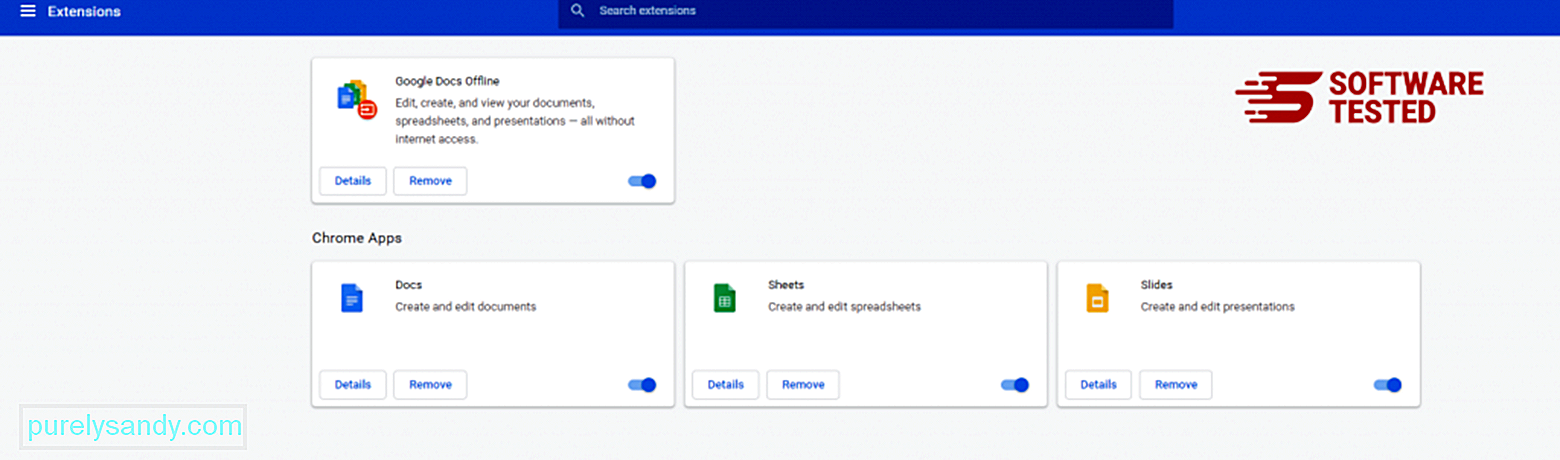
Kliknite ikonu izbornika Chrome i odaberite Postavke . Kliknite Pri pokretanju , a zatim označite Otvori određenu stranicu ili skup stranica . Možete postaviti novu stranicu ili postojeće stranice koristiti kao početnu. 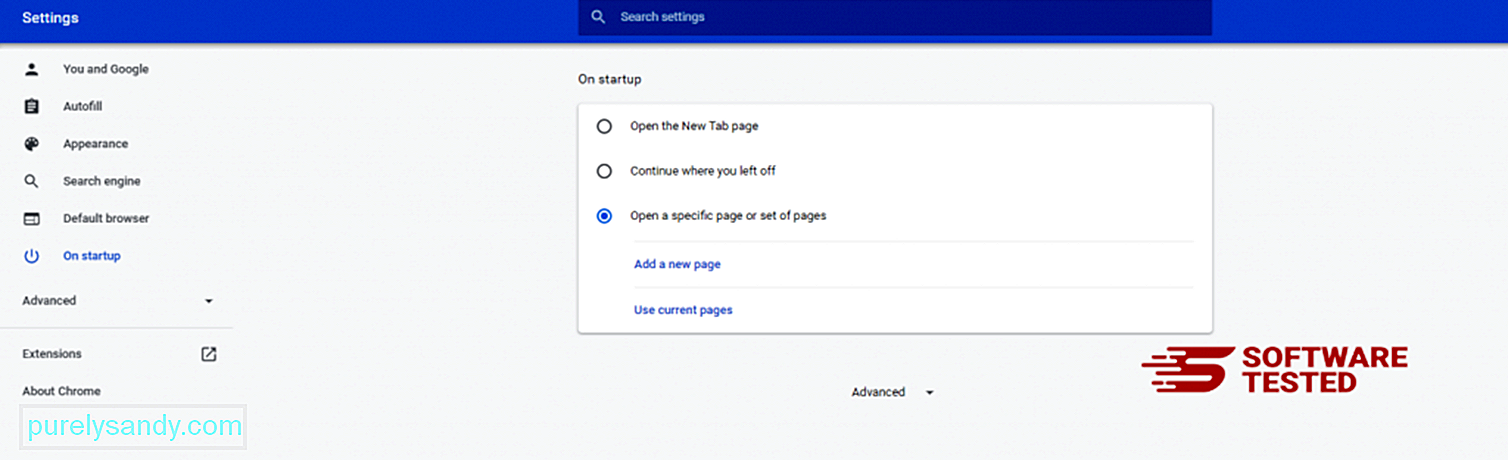
Vratite se na ikonu izbornika Google Chromea i odaberite Postavke & gt; Tražilica , a zatim kliknite Upravljanje tražilicama . Vidjet ćete popis zadanih tražilica dostupnih za Chrome. Izbrišite bilo koju tražilicu za koju mislite da je sumnjiva. Kliknite izbornik s tri točke pored tražilice i kliknite Ukloni s popisa. 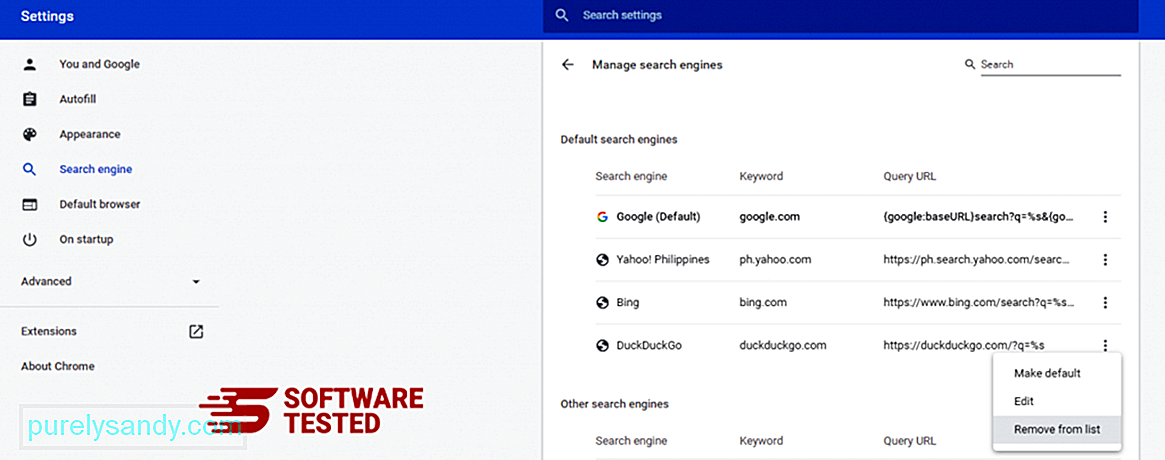
Kliknite ikonu izbornika koja se nalazi u gornjem desnom kutu preglednika i odaberite Postavke . Pomaknite se do dna stranice, a zatim kliknite Vrati postavke na izvorne zadane postavke pod Vrati na zadano i očisti. Kliknite gumb Poništi postavke da biste potvrdili radnju. 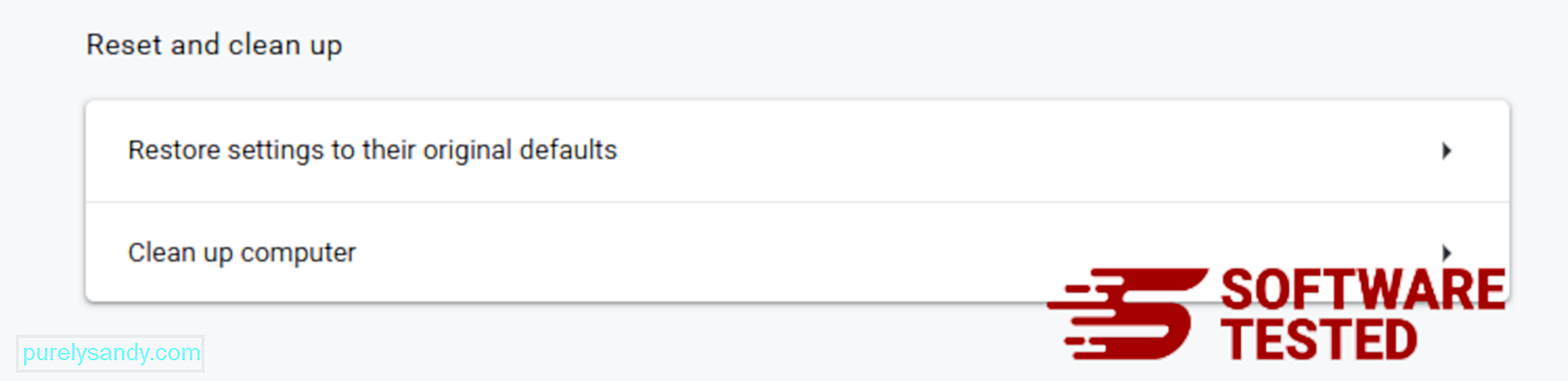
Ovaj će korak resetirati vašu početnu stranicu, novu karticu, tražilice, prikvačene kartice i proširenja. Međutim, vaše oznake, povijest preglednika i spremljene lozinke bit će spremljene.
Kako izbrisati virus za pretraživanje oluje iz Mozilla FirefoxaBaš kao i drugi preglednici, i malware pokušava promijeniti postavke Mozille Firefox. Morate poništiti ove promjene da biste uklonili sve tragove virusa Storm Search. Slijedite korake u nastavku za potpuno uklanjanje virusa Storm Search iz Firefoxa:
1. Deinstalirajte opasna ili nepoznata proširenja.Provjerite ima li u Firefoxu nepoznatih proširenja koja se ne sjećate da ste instalirali. Postoji velika šansa da je ova proširenja instalirao zlonamjerni softver. Da biste to učinili, pokrenite Mozilla Firefox, kliknite ikonu izbornika u gornjem desnom kutu, a zatim odaberite Dodaci & gt; Proširenja .
U prozoru Proširenja odaberite Storm Search Virus i druge sumnjive dodatke. Kliknite izbornik s tri točke pored proširenja, a zatim odaberite Ukloni da biste izbrisali ta proširenja. 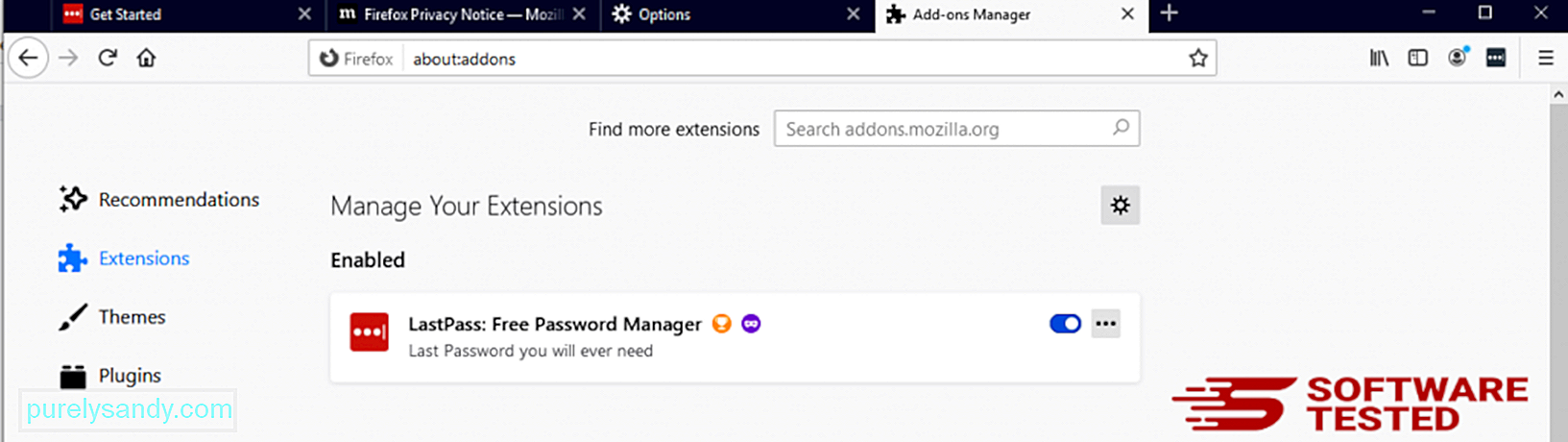

Kliknite izbornik Firefox u gornjem desnom kutu preglednika, a zatim odaberite Opcije & gt; Općenito. Izbrišite zlonamjernu početnu stranicu i unesite željeni URL. Ili možete kliknuti Vrati da biste prešli na zadanu početnu stranicu. Kliknite U redu da biste spremili nove postavke.
3. Resetirajte Mozilla Firefox. Idite na izbornik Firefox, a zatim kliknite na upitnik (Pomoć). Odaberite Informacije o rješavanju problema. Pritisnite gumb Osvježi Firefox kako biste pregledniku dali novi početak. 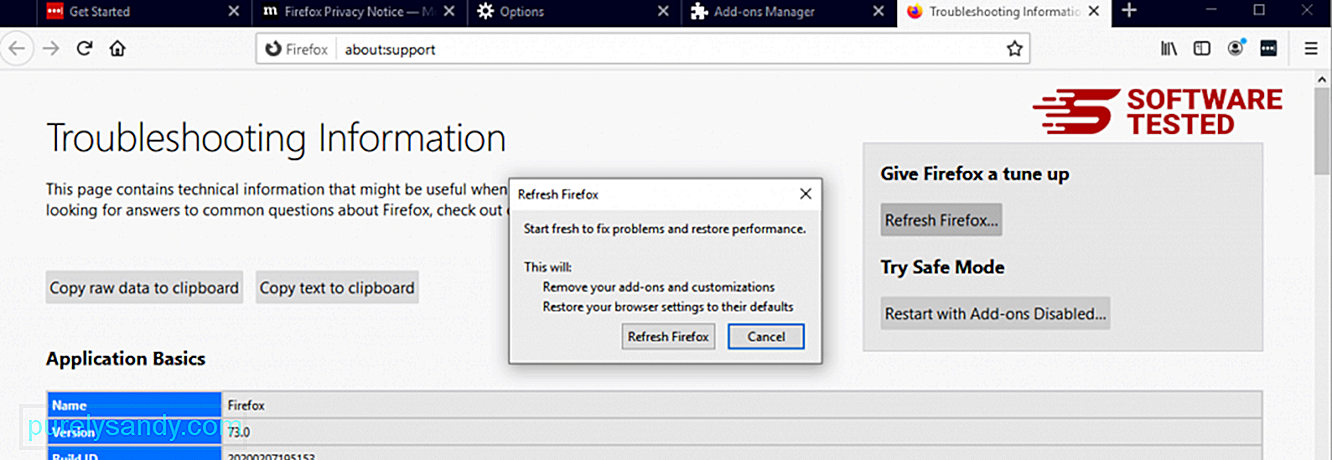
Nakon što dovršite gornje korake, Storm Search Virus u potpunosti će nestati iz vašeg preglednika Mozilla Firefox.
Kako se riješiti virusa Storm Search iz Internet ExploreraDa biste osigurali da je zlonamjerni softver koji je hakirao vaš preglednik potpuno nestao i da su sve neovlaštene promjene stornirane u Internet Exploreru, slijedite korake navedene u nastavku:
1. Riješite se opasnih dodataka. Kad zlonamjerni softver otme vaš preglednik, jedan od očitih znakova je kada vidite dodatke ili alatne trake koji se iznenada pojavljuju u programu Internet Explorer bez vašeg znanja. Da biste deinstalirali ove dodatke, pokrenite Internet Explorer , kliknite ikonu zupčanika u gornjem desnom kutu preglednika da biste otvorili izbornik, a zatim odaberite Upravljanje dodacima. 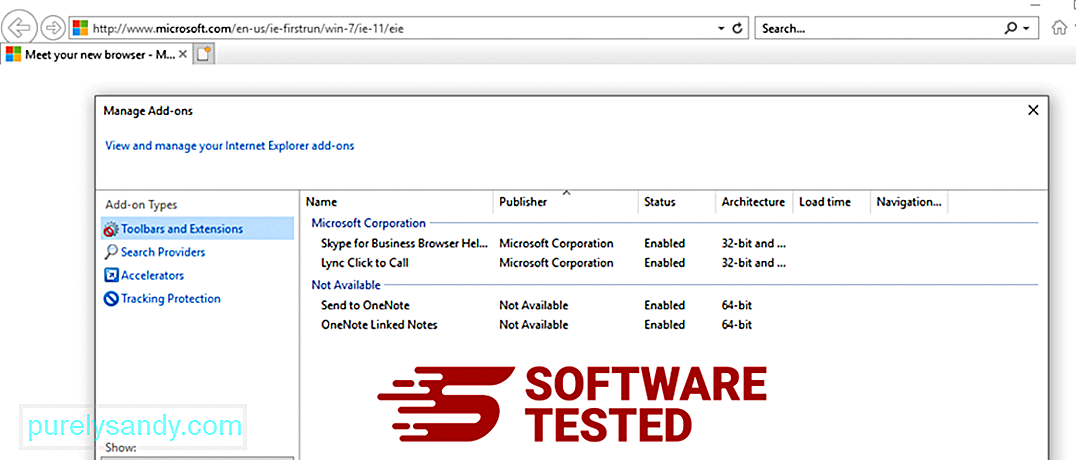
Kad vidite prozor Upravljanje dodacima, potražite (naziv zlonamjernog softvera) i druge sumnjive dodatke / dodatke. Te dodatke / dodatke možete onemogućiti klikom na Onemogući . 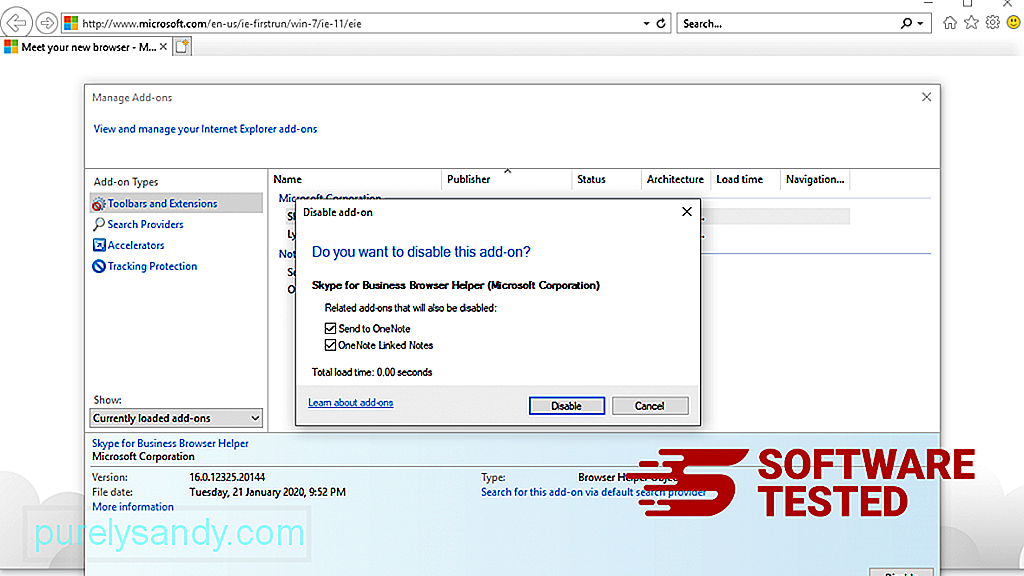
Ako iznenada imate drugu početnu stranicu ili je vaša zadana tražilica promijenjena, možete je vratiti natrag kroz postavke Internet Explorera. Da biste to učinili, kliknite ikonu zupčanika u gornjem desnom kutu preglednika, a zatim odaberite Internetske mogućnosti . 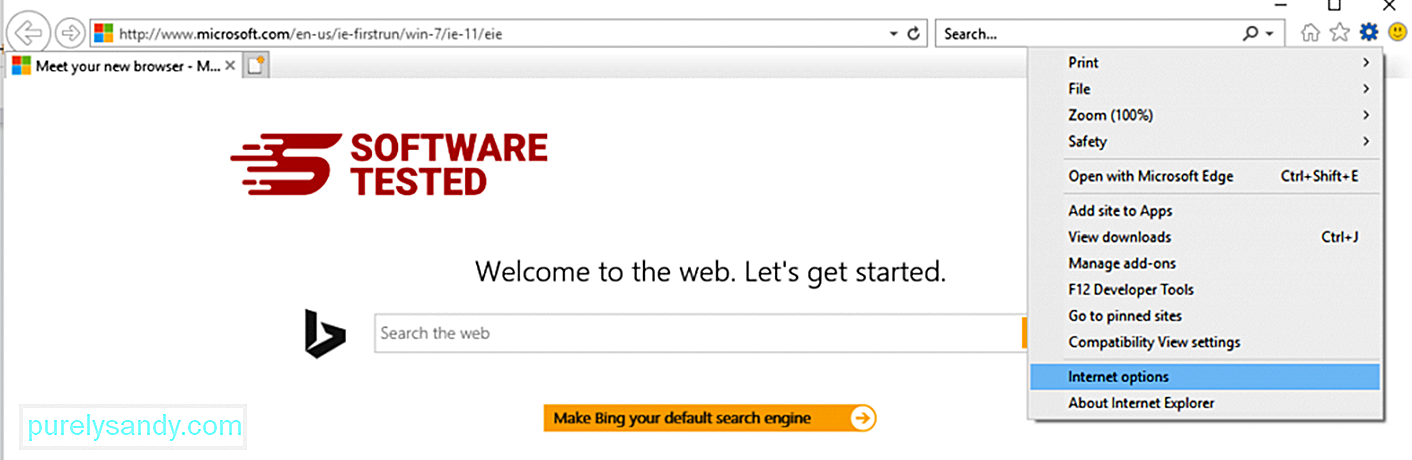
Na kartici Općenito izbrišite URL početne stranice i unesite željenu početnu stranicu. Kliknite Primijeni da biste spremili nove postavke. 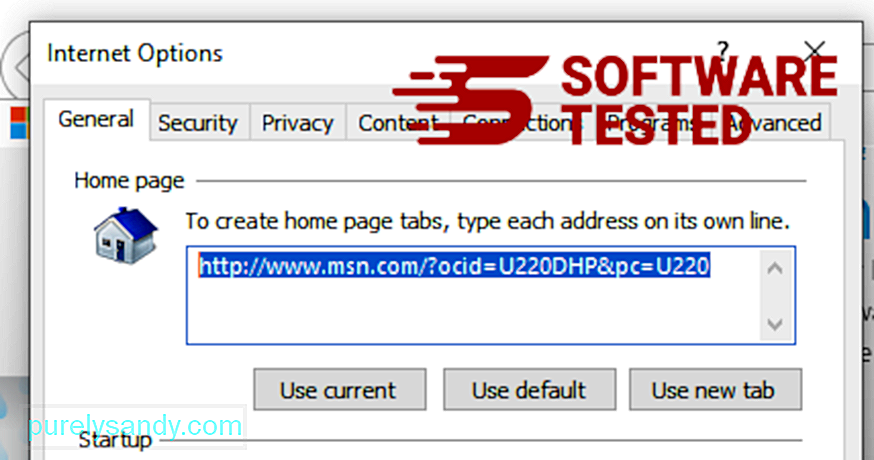
Na izborniku Internet Explorer (ikona zupčanika na vrhu) odaberite Internetske mogućnosti . Kliknite karticu Napredno , a zatim odaberite Poništi . 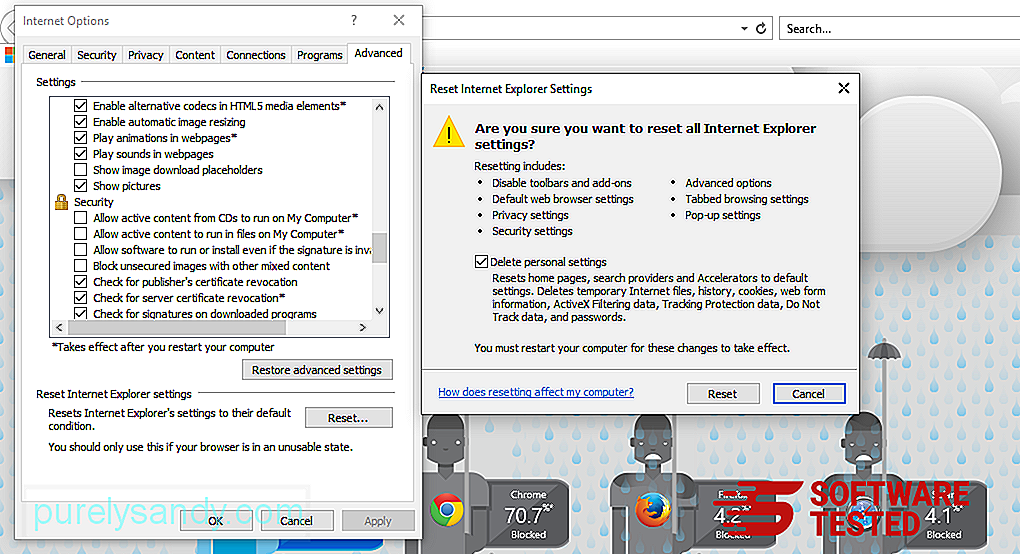
U prozoru za poništavanje označite Izbriši osobne postavke i još jednom kliknite gumb Poništi da biste potvrdili radnju.
Kako Deinstalirajte virus Storm Search na Microsoft EdgeuAko sumnjate da je vaše računalo zaraženo zlonamjernim softverom i mislite da je to utjecalo na vaš preglednik Microsoft Edge, najbolje je resetirati preglednik.
Postoje dva načina za resetiranje postavke Microsoft Edgea da biste u potpunosti uklonili sve tragove zlonamjernog softvera na računalu. Dodatne informacije potražite u uputama u nastavku.
1. metoda: Resetiranje putem postavki Edge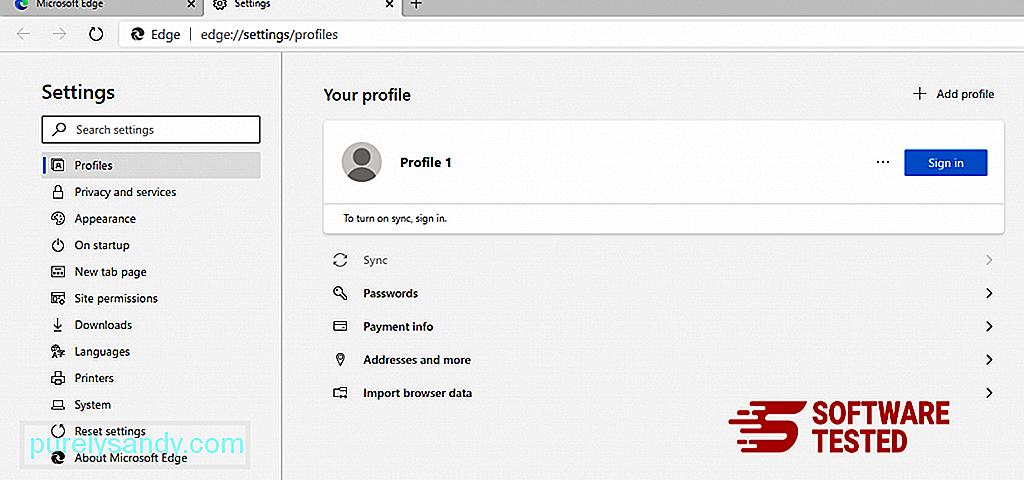
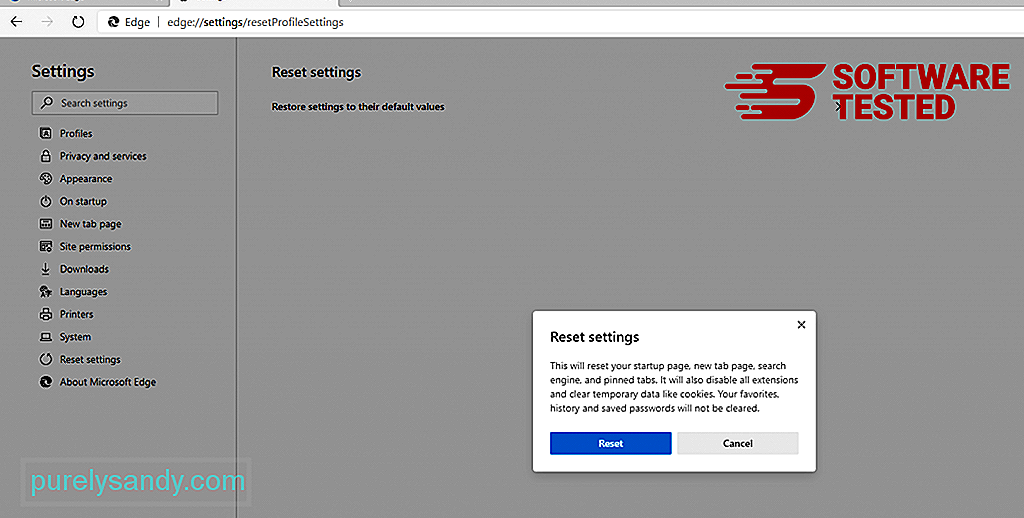
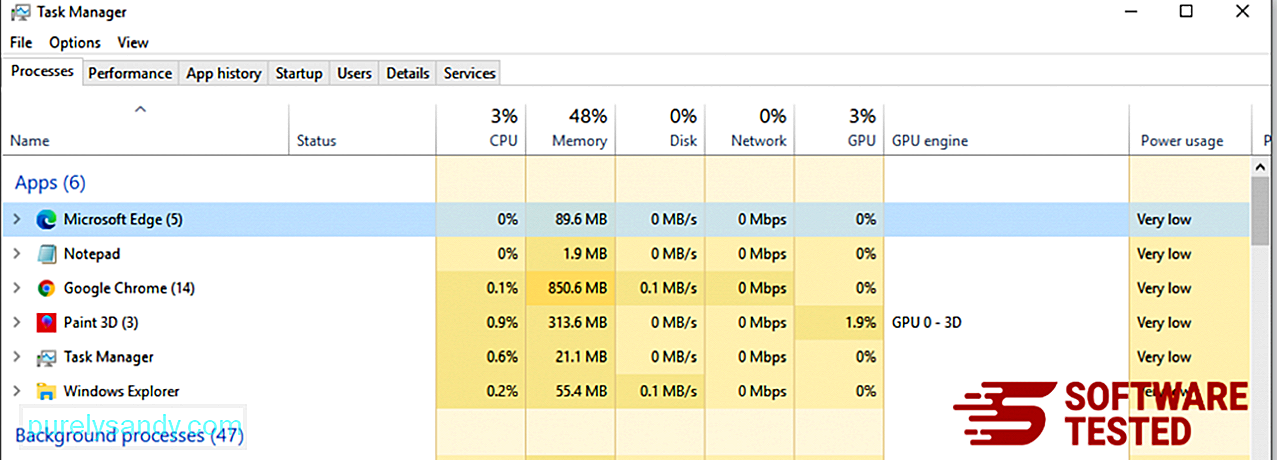
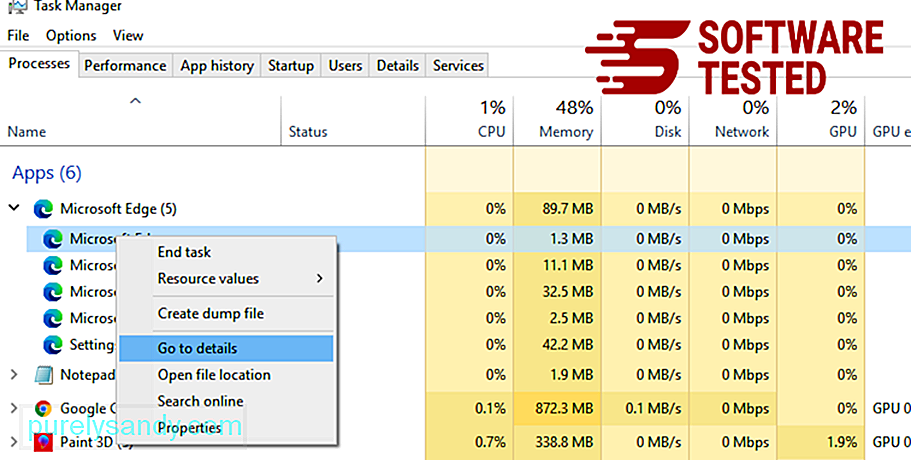
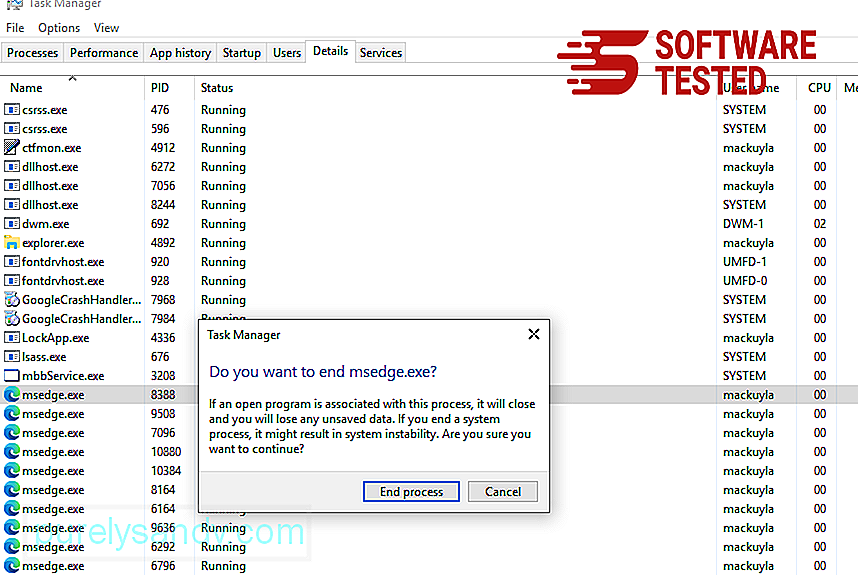
Drugi način resetiranja Microsoft Edgea je pomoću naredbi. Ovo je napredna metoda koja je izuzetno korisna ako se vaša aplikacija Microsoft Edge stalno ruši ili se uopće ne otvori. Prije upotrebe ove metode svakako napravite sigurnosnu kopiju svojih važnih podataka.
Evo koraka za to:
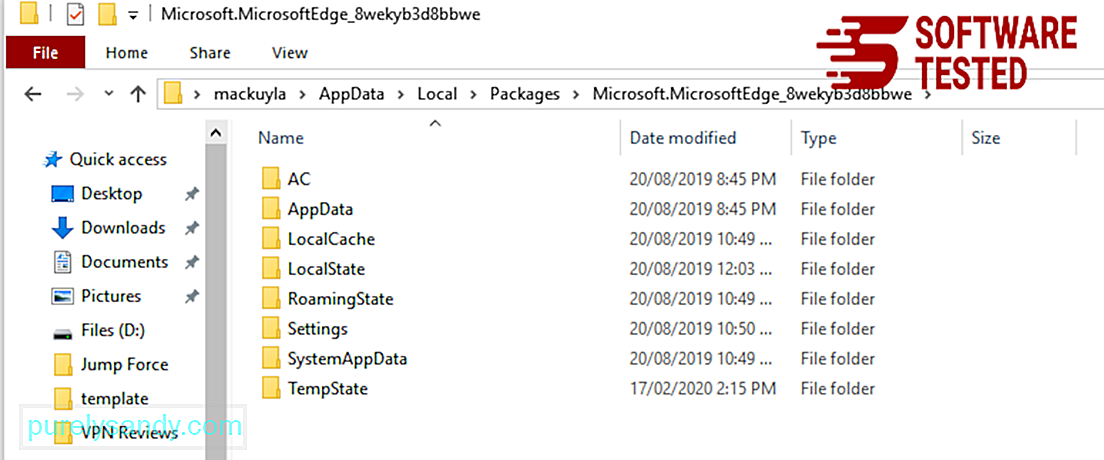
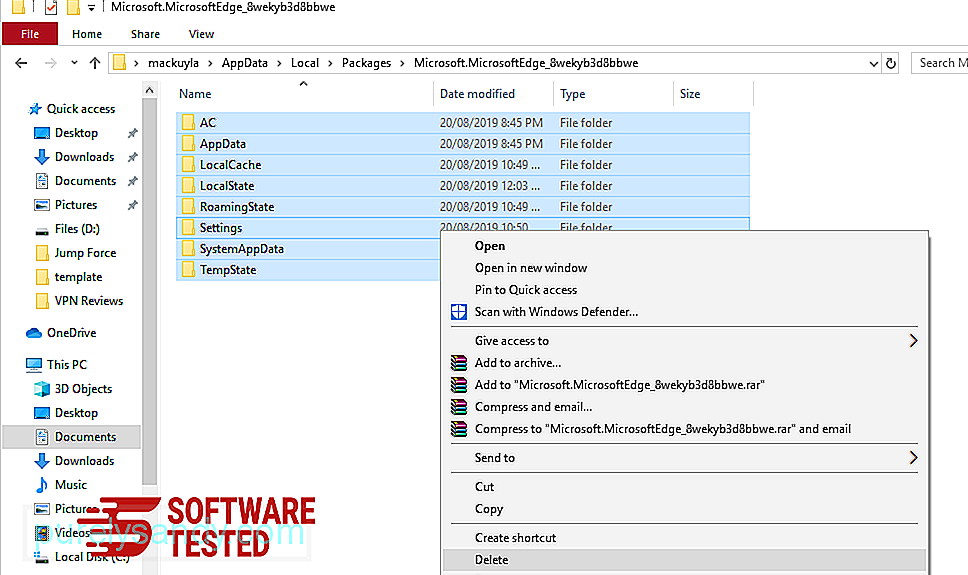
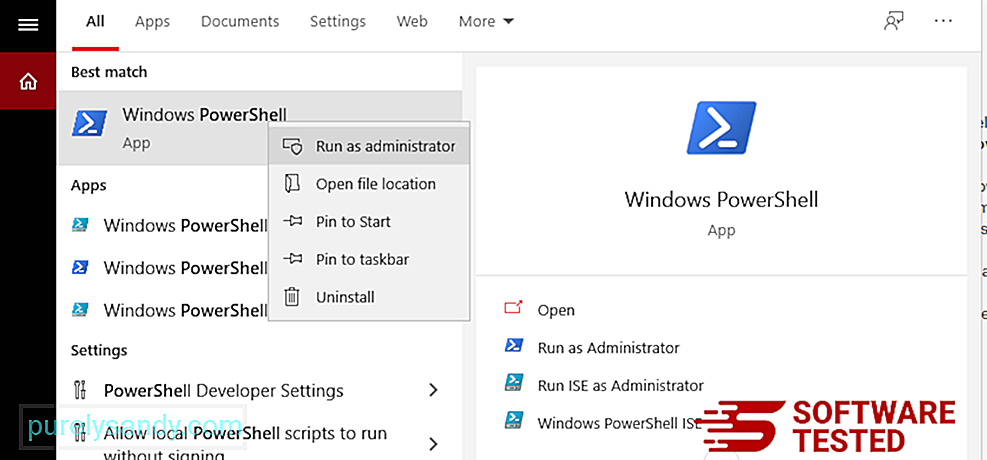
Get-AppXPackage -AllUsers -Name Microsoft.MicrosoftEdge | Foreach {Add-AppxPackage -DisableDevelopmentMode -Register $ ($ _. InstallLocation) \ AppXManifest.xml -Verbose} 
Preglednik računala jedno je od glavnih ciljeva zlonamjerni softver - promjena postavki, dodavanje novih proširenja i promjena zadane tražilice. Dakle, ako sumnjate da je vaš Safari zaražen virusom Storm Search, evo sljedećih koraka:
1. Izbrišite sumnjiva proširenja Pokrenite web preglednik Safari i na vrhu izbornika kliknite Safari . Na padajućem izborniku kliknite Postavke . 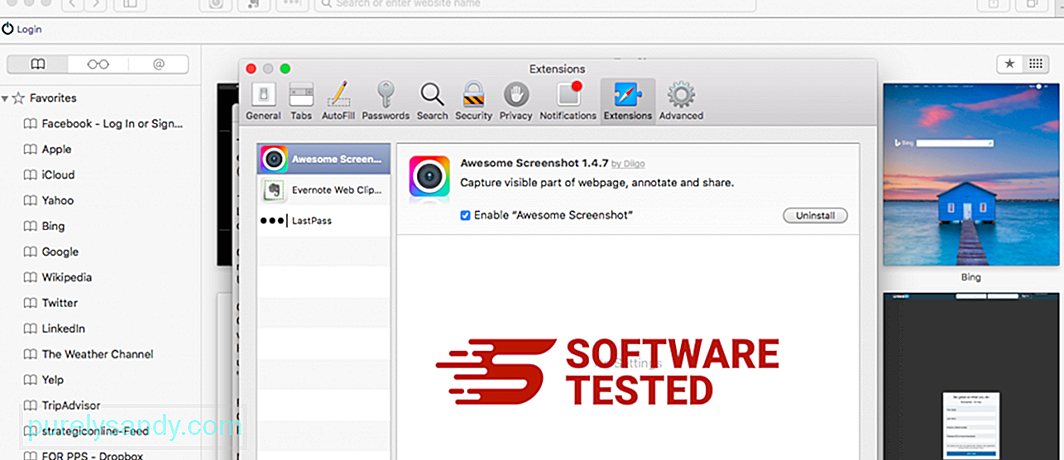
Kliknite karticu Proširenja na vrhu, a zatim na lijevom izborniku pogledajte popis trenutno instaliranih proširenja. Potražite Storm Search Virus ili druga proširenja za koja se ne sjećate da su ih instalirali. Kliknite gumb Deinstaliraj da biste uklonili proširenje. Učinite to za sva sumnjiva zlonamjerna proširenja.
2. Vratite promjene na svoju početnu stranicuOtvorite Safari, a zatim kliknite Safari & gt; Postavke. Kliknite Općenito . Pogledajte polje Početna stranica i provjerite je li to uređeno. Ako je vašu početnu stranicu promijenio Storm Search Virus, izbrišite URL i unesite početnu stranicu koju želite koristiti. Obavezno navedite http: // prije adrese web stranice.
3. Resetirajte Safari34303
Otvorite aplikaciju Safari i na izborniku u gornjem lijevom kutu zaslona kliknite Safari . Kliknite Poništi Safari. Otvorit će se dijaloški prozor u kojem možete odabrati koje elemente želite resetirati. Zatim kliknite gumb Poništi da biste dovršili radnju.
OmotavanjeVirus pretraživanja oluje može biti toliko dosadan zbog otmice vašeg preglednika i preusmjeravanja pretraživanja. To može predstavljati prijetnju sigurnosti pregledavanja i privatnosti na mreži te vas izložiti žrtvi krađe identiteta i praćenja preglednika.
Preporučujemo da ga uklonite čim ga vidite na svom sustavu. Ako morate instalirati besplatni softver, pregledajte upute za instalaciju i odaberite "prilagođenu instalaciju" za praćenje instalacije softvera.
Youtube video: Virus pretraživanja oluje
09, 2025

